Barre strumenti viste 2D
Nelle viste 2D sono collocate alcune barre strumenti per accedere ai comandi di gestione del disegno e per l'editing grafico della rete.
Barra Comandi
Tutte le viste di disegno bidimensionale prevedono una barra di comandi per le operazioni comuni: per individuare un elemento, zoomare il disegno o i soli caratteri, spostare e centrare, ecc.

- Vediamo adesso i singoli comandi in dettaglio.
![]() Individua elemento:
Individua elemento:
consente di selezionare un elemento cliccandolo col mouse e di sincronizzare tutte le finestre aperte sull’elemento cliccato.
![]() Zoom/Spostamento:
Zoom/Spostamento:
consente lo zoom col tasto sinistro e lo spostamento del disegno col destro.
Per zoomare: Cliccare col sinistro, tenere premuto e spostare il mouse verso l’alto per ingrandire o verso il basso per ridurre.
Per spostare il disegno: Cliccare col destro, tenere premuto e spostare il mouse nella direzione dello spostamento voluta.
Da tastiera è possibile spostare il disegno premendo i tasti freccia oppure utilizzando la sequenza <SHIFT>+<tasti freccia> per uno spostamento più rapido.
![]() Zoom a finestra:
Zoom a finestra:
consente lo zoom a finestra.
Per ingrandire: Cliccare col sinistro, riquadrare un’area e rilasciare.
Per ridurre: Cliccare col destro, riquadrare un’area e rilasciare.
![]() Zoom caratteri:
Zoom caratteri:
consente lo zoom dei soli caratteri di testo.
Per zoomare i caratteri: Cliccare col sinistro, tenere premuto e spostare il mouse verso l’alto per ingrandire o verso il basso per ridurre.
Per spostare il disegno: Cliccare col destro, tenere premuto e spostare il mouse nella direzione dello spostamento voluta.
![]() Centra e riproporziona:
Centra e riproporziona:
consente di centrare il disegno e di riproporzionarlo col rapporto di ingrandimento predefinito.
 Anteprima di stampa:
Anteprima di stampa:
consente l'operazione di anteprima di stampa.
 Opzioni di disegno:
Opzioni di disegno:
apre le opzioni di disegno.
Barra Oggetti
Sulla sinistra è posta la barra oggetti, che si compone di una serie di pulsanti a cui sono associati vari tipi di oggetti o elementi:
![]() Elemento nodo: apre la barra azioni per i nodi.
Elemento nodo: apre la barra azioni per i nodi.
![]() Elemento ramo: apre la barra azioni per i rami.
Elemento ramo: apre la barra azioni per i rami.
![]() Elemento pompa: apre la barra azioni per le pompe.
Elemento pompa: apre la barra azioni per le pompe.
![]() Elemento valvola: apre la barra azioni per le valvole.
Elemento valvola: apre la barra azioni per le valvole.
![]() Elemento profilo: apre la barra azioni per i profili.
Elemento profilo: apre la barra azioni per i profili.
 Elemento sfondo: apre la barra azioni per inserire/eliminare uno sfondo Dxf, Ifc, Gis.
Elemento sfondo: apre la barra azioni per inserire/eliminare uno sfondo Dxf, Ifc, Gis.
Barra Azioni
Cliccando su un pulsante della barra oggetti si apre un pannellino con le azioni eseguibili su quell'oggetto:
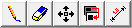
 Attiva l'azione inserisci
Attiva l'azione inserisci
 Attiva l'azione cancella
Attiva l'azione cancella
 Attiva l'azione sposta
Attiva l'azione sposta
 Attiva l'azione modifica
Attiva l'azione modifica
 Attiva l'azione quota
Attiva l'azione quota
- Funzioni alternative veloci per zoom e spostamento
- Sono previsti comandi veloci per eseguire zoom e spostamenti del disegno:
- per zoomare ruotare la rotellina del mouse o cliccare col tasto sinistro e muovere il mouse;
- per spostare il disegno cliccare col tasto sinistro e muovere il mouse.
- Comandi di scorrimento disegni
- Per tutte le finestre dei disegni 2D sono disponibili i comandi per passare alla visualizzazione precedente e successiva, posti nella barra dei comandi frequenti.

 Vai al precedente o al successivo (gli elementi che si scorrono dipendono dal contesto)
Vai al precedente o al successivo (gli elementi che si scorrono dipendono dal contesto)
 Vai all'inferiore o al superiore (gli elementi che si scorrono dipendono dal contesto)
Vai all'inferiore o al superiore (gli elementi che si scorrono dipendono dal contesto)
